| Scannen mit der Digitalkamera | 2.1. Farbnegative / ACDSee Ultimate |
| 2.2. Schwarzweißnegative / ACDSee | 2.3. ACDSee Photo Studio Ultimate 2022 |
Schwarzweißnegative zu Positiven wandeln mit ACDSee Ultimate
2015 © Thomas Gade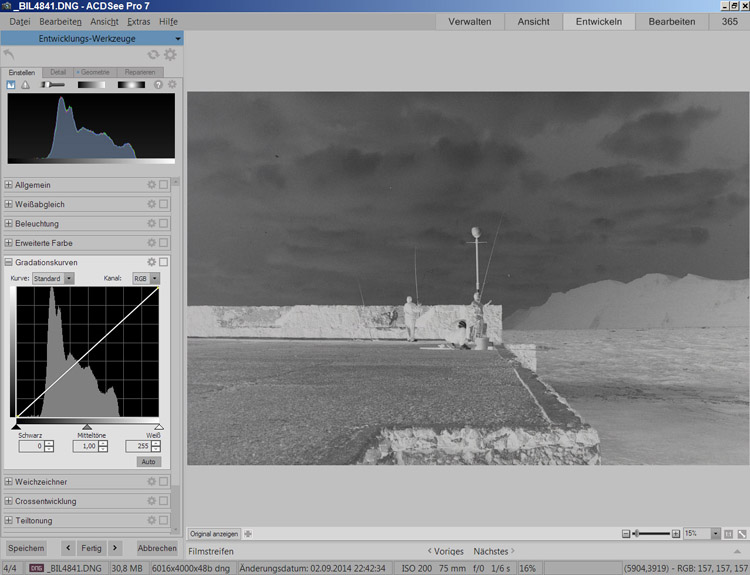
ACDSee Pro 8 / Ultimate 8. Ansicht des Negativs in Modus 'Entwickeln'

Weitere Ansicht. Die Tonwertumkehrung erfolgt mit der Gradationskurve. Mit dem Histogramm kontrollieren wir die einzelnen Schritte. Zur besseren Darstellung wurden beide Tools auf das Bild gelegt.

Die Tonwertumkehrung erfolgt durch das Anheben des Schwarzpunktes von links unten nach links oben. Der Weißpunkt auf der rechten Seite wird von oben nach unten geschoben. Anschließend ist der Schwarzpunkt des Negativs der Weißpunkt im umgekehrten Bild und der ehemalige Weißpunkt wurde zum Schwarzpunkt des Positivs.
Das Ergebnis ist blassgrau. Das Histogramm zeigt eine Grafik, die nicht die gesamte Breite der unteren Achse einnimmt. Zwischen dem Histogramm und den Endpunkten der unteren Achse gibt es Lücken. Dies zeigt, dass der mögliche Tonwertbereich nicht optimal ausgenutzt wird.

Die Lücke zwischen dem Schwarzpunkt (rechte Seite) wird durch das Heranziehen des weißen Dreiecks an der unteren Achse geschlossen. Erste Kontrastanpassungen erfolgen durch ein vorsichtiges Beugen der Kurve an zwei Punkten.

Die Lücke zwischen dem Weißpunkt (linke Seite) wird durch das Heranziehen des schwarzen Dreiecks an der unteren Achse geschlossen.

Mit weiteren Korrekturen an der Gradationskurve werden die Tonwerte modelliert. Man sollte dies moderat handhaben, um nicht den Verlust von Zeichnung in Teilen des Tonwertspektrums zu riskieren.
Das geht mit ACDSee leicht. Man kann die Verarbeitung als Voreinstellung speichern und beim nächsten Schwarzweißnegativ erneut aufrufen. Das erspart einige Schritte.
© Thomas Gade